Linksys AE6000 Product Overview [no]

Brukerhåndbok
AE6000 Trådløs mini-USB-adapter AC580 – to bånd
a
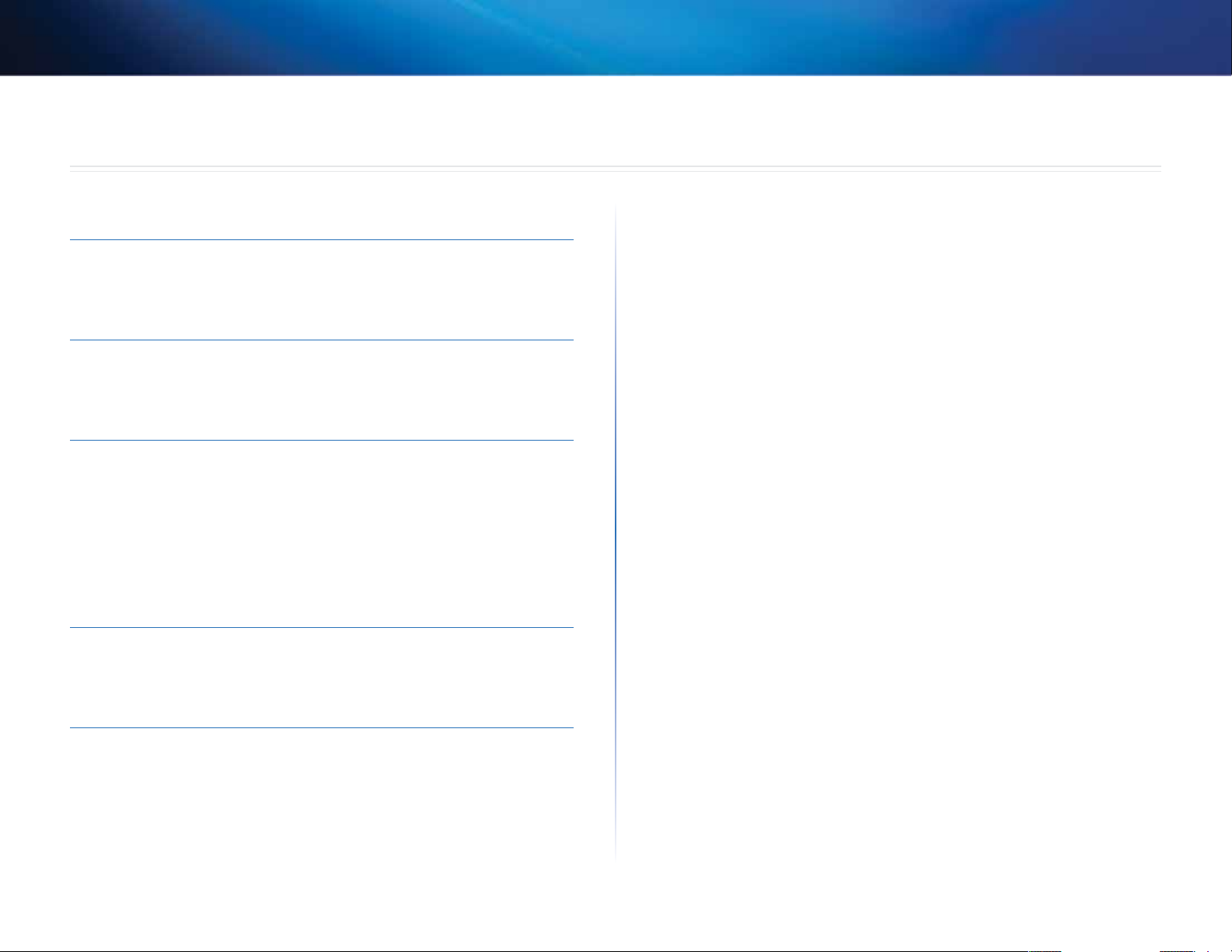
Linksys AE6000
Innhold
Produktoversikt
Funksjoner 1
Installering
Installering 2
Kongurere det trådløse nettverket
Wi-Fi Protected Setup 3
Kongureringsverktøy for trådløst nettverk 3
Operativsystemets innebygde funksjon for
trådløst nettverk 3
Feilsøking
AE6000 10
Spesikasjoner
Linksys AE6000 11
i
i
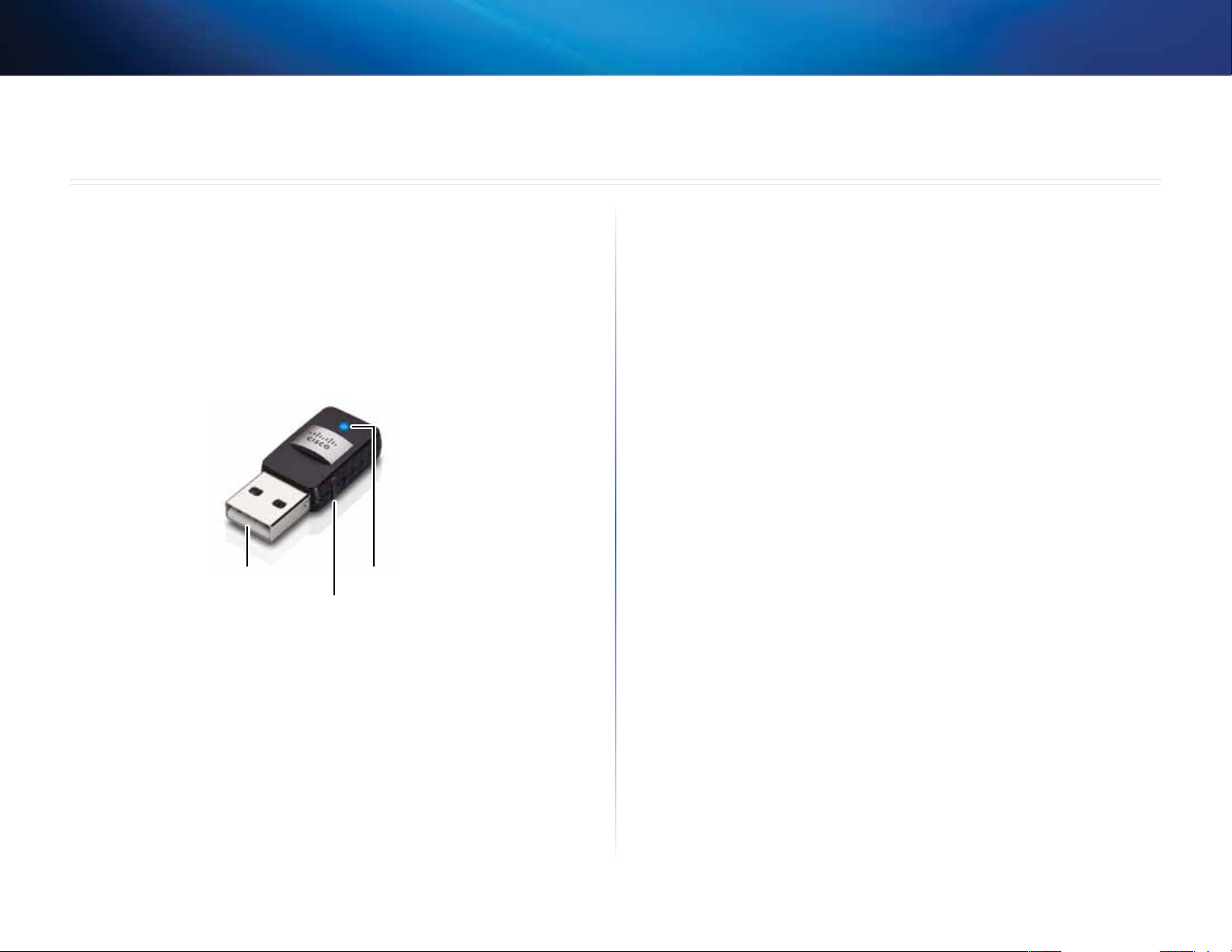
Linksys AE6000
Produktoversikt
Takk for at du har valgt den trådløse Linksys-mini-USB-adapteren AC580.
Nettverkskortet bruker den nyeste teknologien for trådløse nettverk og legger
til eller oppgraderer muligheter for trådløs tilkobling på Windows-baserte
stasjonære eller bærbare datamaskiner. For å bidra til å beskytte dataene dine
og personvernet kan du bruke WPA2-kryptering (Wi-Fi Protected Access 2) til å
sikre den trådløse tilkoblingen.
Funksjoner
Produktoversikt
USB-plugg
Wi-Fi Protected Setup-knapp
USB-plugg: Koble denne enden til en tilgjengelig USB-port på datamaskinen.
LED: Blinker når det er aktivitet på det trådløse nettverket.
Wi-Fi Protected Setup™-knapp: Trykk på denne knappen og på knappen
for Wi-Fi Protected Setup på ruteren eller tilgangspunktet når du skal koble
datamaskinen til det trådløse nettverket.
LED
1
1
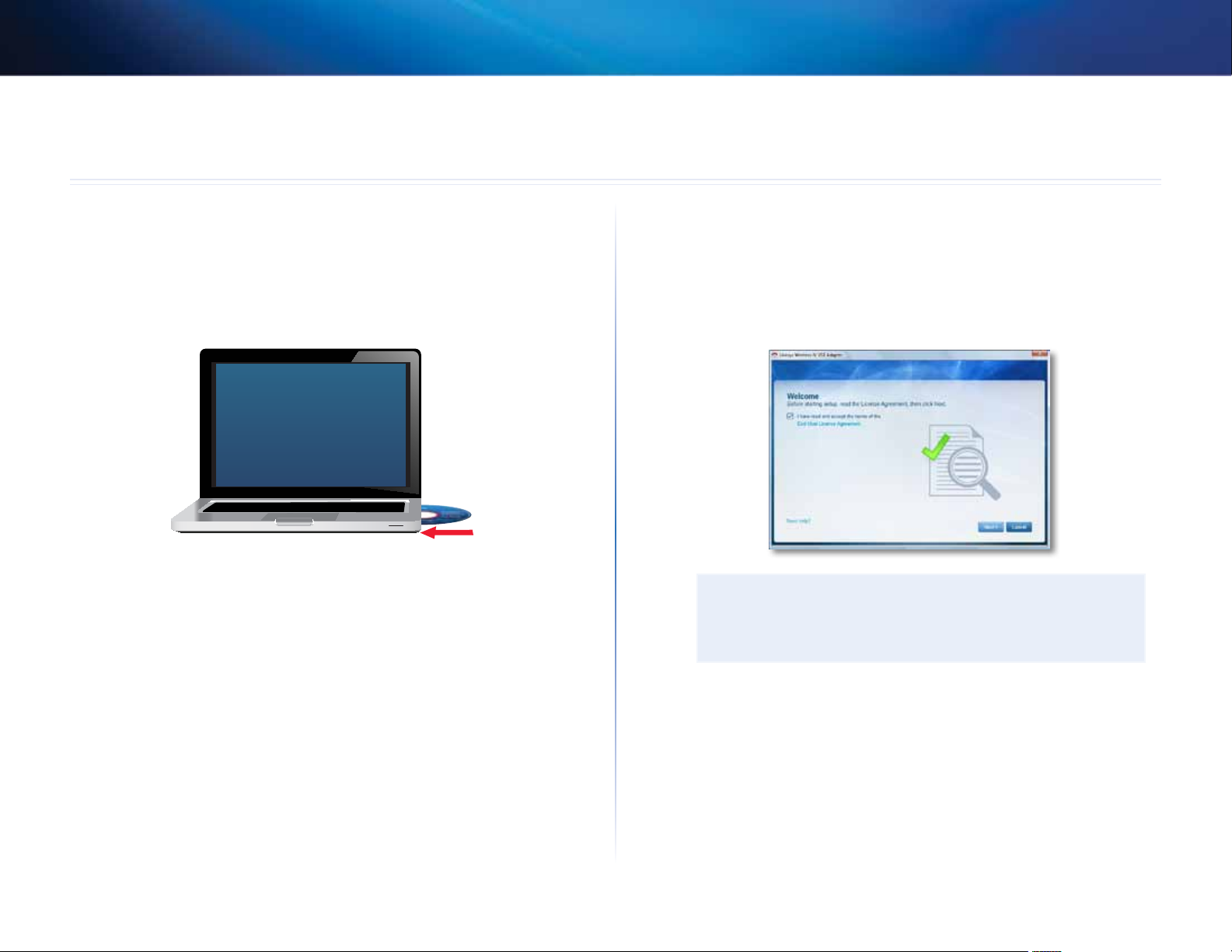
Linksys AE6000
Installering
Installering
Dette kapittelet beskriver fremgangsmåten for installering av nettverkskortet.
Installering
Slik installerer du nettverkskortet:
1. Sett inn CDen i CD- eller DVD-stasjonen på datamaskinen.
2. Hvis du bruker Windows 8, klikker du på Tap to choose what happens
to this disc (Trykk for å velge hva som skjer med denne disken) øverst
til høyre i skjermbildet.
3. Klikk på Set up your Linksys Adapter (Installer Linksys-kortet).
Hvis dette ikke vises, åpner du installeringsfilen på CD-en direkte. Dette
gjør du ved å følge de følgende trinnene for operativsystemet ditt:
Windows XP
a. Klikk på Start og deretter på My Computer (Min datamaskin).
b. Dobbeltklikk på CD- eller DVD-stasjonen.
4. Følg instruksjonene på skjermen for å fullføre konfigureringen av det
trådløse Linksys-nettverkskortet.
Merk
Du må bare kjøre installeringen for å installere nettverkskortet én
gang. Når du har kjørt installeringen, gjenkjenner datamaskinen
nettverkskortet hver gang det kobles til datamaskinens USB-port.
Windows 8
a. Angi Computer (Datamaskin) på hovedskjermbildet, og klikk
deretter på Computer (Datamaskin) når dette vises i Apps-listen.
b. Dobbeltklikk på CD- eller DVD-stasjonen.
Windows 7 og Windows Vista
a. Gå til Start > Datamaskin.
b. Dobbeltklikk på CD- eller DVD-stasjonen.
2
2
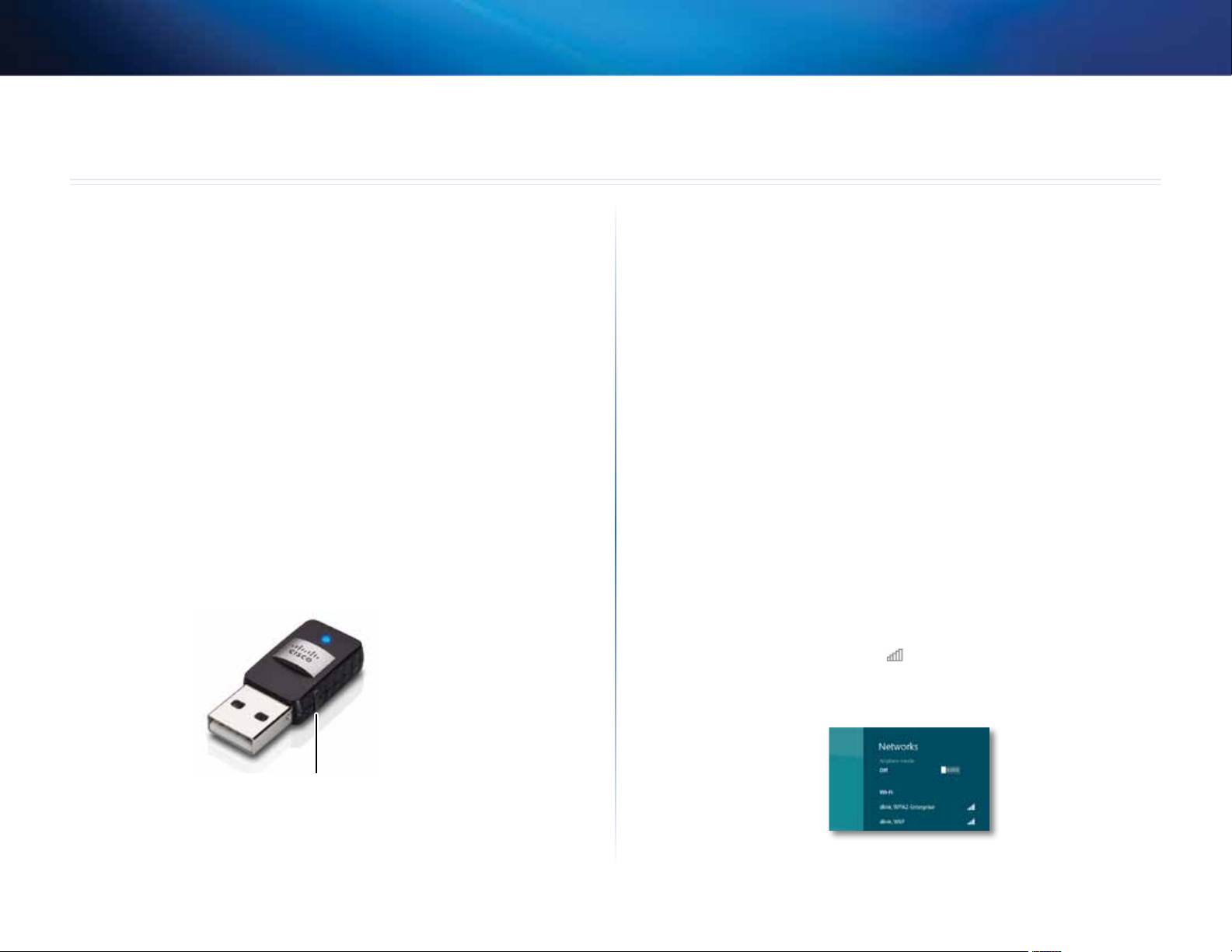
Linksys AE6000
Konfigurere det trådløse nettverket
Wi-Fi Protected Setup
Når du skal konfigurere adapterens innstillinger for trådløs tilkobling, kan du
bruke følgende:
• Wi-Fi Protected Setup™ (hvis ruteren, gatewayen eller tilgangspunktet
støtter det)
• datamaskinens konfigureringsverktøy for trådløst nettverk
• operativsystemets innebygde funksjon for installering av trådløst
nettverk
Wi-Fi Protected Setup
Slik kobler du til ved hjelp av Wi-Fi Protected Setup:
1. Trykk på knappen for Wi-Fi Protected Setup på den trådløse ruteren,
gatewayen eller tilgangspunktet.
2. Innen to minutter trykker du på og holder inne knappen for Wi-Fi
Protected Setup på siden av adapteren i minst tre sekunder. LED-lampen
blinker under tilkobling og lyser deretter kontinuerlig når tilkoblingen er
fullført.
Konfigureringsverktøy for trådløst
nettverk
Hvis datamaskinen har et konfigureringsverktøy for trådløst nettverk installert,
kan du se i den tilhørende dokumentasjonen hvis du trenger veiledning.
Operativsystemets innebygde funksjon
for trådløst nettverk
Følg instruksjonene i det aktuelle avsnittet nedenfor hvis du trenger informasjon
om hvordan du bruker det innebygde verktøyet i operativsystemet:
• ”Windows 8” på side 3
• ”Windows 7” på side 4
• ”Windows Vista” på side 5
• ”Windows XP” på side 7
Windows 8
Når du har installert adapteren, flytter du musepekeren nederst til
høyre i skjermbildet og klikker på Settings (Innstillinger). Klikk på
ikonet for trådløst nettverk . Menyen Network (Nettverk) åpnes til
høyre i skjermbildet, og der vises det tilgjengelige trådløse nettverk og
gjeldende tilkoblingsstatus.
Wi-Fi Protected Setup-knapp
3
3
